激光扫描共聚焦显微镜操作流程详解
Zeiss 激光扫描共聚焦显微镜 操作手册

Zeiss 激光扫描共聚焦显微镜操作手册目录:1 系统得组成系统组成及光路示意图实物照片说明2 系统得使用2、1 开机顺序2、2 软件得快速使用说明2、3 显微镜得触摸屏控制2、4 关机顺序3 系统得维护1 系统得组成激光扫描共聚焦显微镜系统主要由:电动荧光显微镜、扫描检测单元、激光器、电脑工作站及各相关附件组成。
系统组成及光路示意图:电脑工作站激光器电动荧光显微镜扫描检测单元实物照片说明:电动荧光显微镜扫描检测单元CO2 培养系统控制器激光器电脑工作站2 系统得使用2、1 开机顺序(1)打开稳压电源(绿色按钮)等待2 分钟(电压稳定)后,再开其它开关(2)主开关[ MAIN SWITCH ]“ON”电脑系统[ SYSTEMS/PC ]“ON”扫描硬件系统[ PONENTS ]“ON”(3)打开[ 电动显微镜开关]打开[ 荧光灯开关](注:具有5 档光强调节旋钮)(4)Ar 离子激光器主开关“ON”顺时针旋转钥匙至“—”预热等待约15分钟,将激光器[ 扳钮] 由“Standby”扳至“Laser run”状态,即可正常使用(5)打开[ 电脑开关],进入操作系统注:键盘上也具有[ 电脑开关]2、2 软件得快速使用说明(1)电脑开机进入操作系统界面后,双击桌面共聚焦软件ZEN 图标(2)进入ZEN 界面,弹出对话框:“Start System”——初始化整个系统,用于激光扫描取图、分析等。
“Image Processing”——不启动共聚焦扫描硬件,用于已存图像数据得处理、分析。
(3)软件界面:1 功能界面切换:扫描取图(Acquisition)、图像处理(Processing)、维护(Maintain) (注:Maintain仅供Zeiss专业工程师使用)2 动作按钮;3 工具组(多维扫描控制);4 工具详细界面;5 状态栏;6 视窗切换按钮;7 图像切换按钮;8 图像浏览/预扫描窗口;9 文档浏览/处理区域;10 视窗中图像处理模块动作按钮:Single ——扫描单张图片、并在图像预览窗口显示。
Zeiss 激光扫描共聚焦显微镜 操作手册
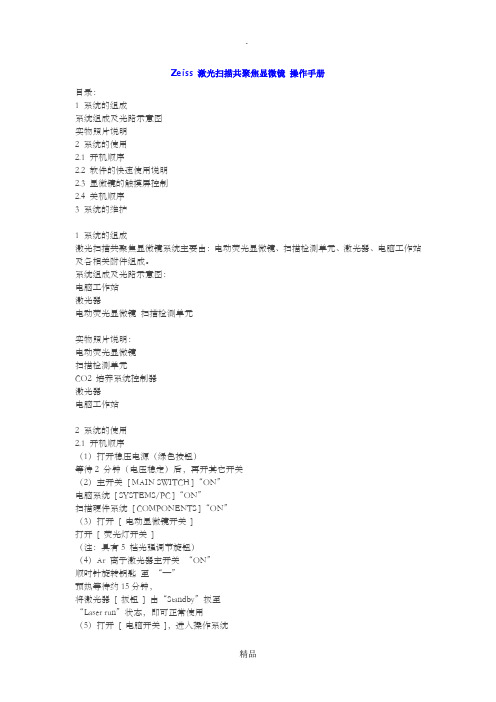
Zeiss 激光扫描共聚焦显微镜操作手册目录:1 系统的组成系统组成及光路示意图实物照片说明2 系统的使用2.1 开机顺序2.2 软件的快速使用说明2.3 显微镜的触摸屏控制2.4 关机顺序3 系统的维护1 系统的组成激光扫描共聚焦显微镜系统主要由:电动荧光显微镜、扫描检测单元、激光器、电脑工作站及各相关附件组成。
系统组成及光路示意图:电脑工作站激光器电动荧光显微镜扫描检测单元实物照片说明:电动荧光显微镜扫描检测单元CO2 培养系统控制器激光器电脑工作站2 系统的使用2.1 开机顺序(1)打开稳压电源(绿色按钮)等待2 分钟(电压稳定)后,再开其它开关(2)主开关[ MAIN SWITCH ]“ON”电脑系统[ SYSTEMS/PC ]“ON”扫描硬件系统[ COMPONENTS ]“ON”(3)打开[ 电动显微镜开关]打开[ 荧光灯开关](注:具有5 档光强调节旋钮)(4)Ar 离子激光器主开关“ON”顺时针旋转钥匙至“—”预热等待约15分钟,将激光器[ 扳钮] 由“Standby”扳至“Laser run”状态,即可正常使用(5)打开[ 电脑开关],进入操作系统注:键盘上也具有[ 电脑开关]2.2 软件的快速使用说明(1)电脑开机进入操作系统界面后,双击桌面共聚焦软件ZEN 图标(2)进入ZEN 界面,弹出对话框:“Start System”——初始化整个系统,用于激光扫描取图、分析等。
“Image Processing”——不启动共聚焦扫描硬件,用于已存图像数据的处理、分析。
(3)软件界面:1 功能界面切换:扫描取图(Acquisition)、图像处理(Processing)、维护(Maintain)(注:Maintain仅供Zeiss专业工程师使用)2 动作按钮;3 工具组(多维扫描控制);4 工具详细界面;5 状态栏;6 视窗切换按钮;7 图像切换按钮;8 图像浏览/预扫描窗口;9 文档浏览/处理区域;10 视窗中图像处理模块动作按钮:Single ——扫描单张图片、并在图像预览窗口显示。
激光扫描共聚焦显微镜操作流程详解

激光扫描共聚焦显微镜(laser scanning confocal microscope)激光扫描共聚焦显微镜(laser sea nning con focal microscope),英文简写LSCM,俗称con focal。
LSCM是一种高科技显微镜,属于最先进的细胞生物学分析仪器。
我们学院使用的是瑞士徕卡公司(Leica)的TCS SP5型号的LSCM。
使用流程1、登陆或5号楼606室公用电脑下载?激光共聚焦预约使用审核表?,打印并填写。
2、联系卢剑清(手机:)审核并签名。
3、持已签名的?激光共聚焦预约使用审核表? 至5号楼610室预约使用时间,及领取钥匙,联系人:窦凯飞(手机:。
4、在熟练使用者的指导下,进行实验。
5、实验结束,及时归还钥匙。
仪器构造和原理LSCM的根本结构主要包括荧光显微镜系统及样品台、激光发射器、扫描器、检测器、图像存储处理和输出设备、计算机控制系统。
激光光源:激光扫描束经照明针孔形成点光源,普通显微镜采用的自然光或灯光是一种场光源,标本上每一点的图像都会受到邻近点的衍射光或散射光的干扰。
而LSCM以激光为光源,激光具有单色性强、方向性好、高亮度、相干性好等优点,可以防止普通显微镜的缺点。
一般常用的气体激光器如氩(Ar)、氪(Kr)、氦(He)、氖(Ne)。
illu min ati ng pin hole (照明针孔):使激光经过照明针孔后形成点光源,点光源具有光源方向性强、发散小、亮度高、高度的空间和时间相干性以及平面偏振激发等独特的优点。
且与detector pinhole(探测器针孔)及焦平面形成共聚焦装置。
分光镜(BeamSplitter):点光源发出的光经分光镜反射后,通过物镜在样品聚焦。
对标本内焦平面上的每一点进行扫描,Focal plane (焦平面):激光点光源照射物体在焦平面处聚焦,激发荧光标记的样本发射荧光,形成焦点光斑。
该光斑经过物镜和分光镜等一系列装置的处理,分别在照明针孔及探测针孔两处聚焦。
激光扫描共聚焦荧光显微镜的成像原理和基本结构 显微镜操作规程
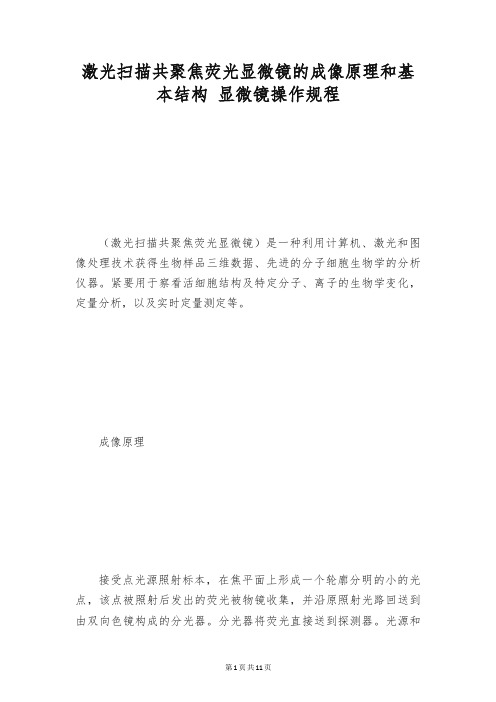
激光扫描共聚焦荧光显微镜的成像原理和基本结构显微镜操作规程(激光扫描共聚焦荧光显微镜)是一种利用计算机、激光和图像处理技术获得生物样品三维数据、先进的分子细胞生物学的分析仪器。
紧要用于察看活细胞结构及特定分子、离子的生物学变化,定量分析,以及实时定量测定等。
成像原理接受点光源照射标本,在焦平面上形成一个轮廓分明的小的光点,该点被照射后发出的荧光被物镜收集,并沿原照射光路回送到由双向色镜构成的分光器。
分光器将荧光直接送到探测器。
光源和探测器前方都各有一个针孔,分别称为照明针孔和探测针孔。
两者的几何尺寸一致,约100—200nm;相对于焦平面上的光点,两者是共轭的,即光点通过一系列的透镜,终可同时聚焦于照明针孔和探测针孔。
这样,来自焦平面的光,可以会聚在探测孔范围之内,而来自焦平面上方或下方的散射光都被挡在探测孔之外而不能成像。
以激光逐点扫描样品,探测针孔后的光电倍增管也逐点获得对应光点的共聚焦图像,转为数字信号传输至计算机,终在屏幕上聚合成清楚的整个焦平面的共聚焦图像。
每一幅焦平面图像实际上是标本的光学横切面,这个光学横切面总是有确定厚度的,又称为光学薄片。
由于焦点处的光强宏大于非焦点处的光强,而且非焦平面光被针孔滤去,因此共聚焦系统的景深貌似为零,沿Z轴方向的扫描可以实现光学断层扫描,形成待察看样品聚焦光斑处二维的光学切片。
把X—Y平面(焦平面)扫描与Z轴(光轴)扫描相结合,通过累加连续层次的二维图像,经过专门的计算机软件处理,可以获得样品的三维图像。
即检测针孔和光源针孔始终聚焦于同一点,使聚焦平面以外被激发的荧光不能进入检测针孔。
激光共聚焦的工作原理简单表达就是它接受激光为光源,在传统荧光显微镜成像的基础上,附加了激光扫描装置和共轭聚焦装置,通过计算机掌控来进行数字化图像采集和处理的系统。
基本结构(激光扫描共聚焦显微镜系统)紧要包括扫描模块、激光光源、荧光显微镜、数字信号处理器、计算机以及图像输出设备等。
激光共聚焦显微镜操作指南说明书
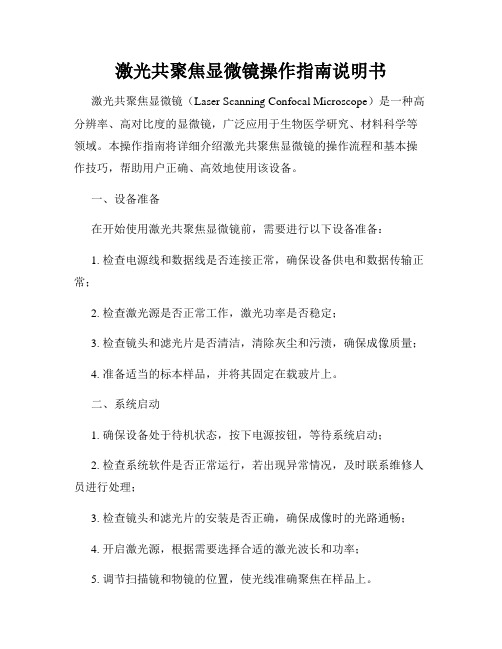
激光共聚焦显微镜操作指南说明书激光共聚焦显微镜(Laser Scanning Confocal Microscope)是一种高分辨率、高对比度的显微镜,广泛应用于生物医学研究、材料科学等领域。
本操作指南将详细介绍激光共聚焦显微镜的操作流程和基本操作技巧,帮助用户正确、高效地使用该设备。
一、设备准备在开始使用激光共聚焦显微镜前,需要进行以下设备准备:1. 检查电源线和数据线是否连接正常,确保设备供电和数据传输正常;2. 检查激光源是否正常工作,激光功率是否稳定;3. 检查镜头和滤光片是否清洁,清除灰尘和污渍,确保成像质量;4. 准备适当的标本样品,并将其固定在载玻片上。
二、系统启动1. 确保设备处于待机状态,按下电源按钮,等待系统启动;2. 检查系统软件是否正常运行,若出现异常情况,及时联系维修人员进行处理;3. 检查镜头和滤光片的安装是否正确,确保成像时的光路通畅;4. 开启激光源,根据需要选择合适的激光波长和功率;5. 调节扫描镜和物镜的位置,使光线准确聚焦在样品上。
三、图像获取1. 打开激光共聚焦显微镜软件,并根据需要选择合适的成像模式;2. 调节激光功率和增益,确保图像的亮度和对比度适宜;3. 调节扫描镜的扫描速度,根据样品的要求选择合适的扫描速度;4. 调节焦距和聚焦位置,通过手动或自动对焦功能获取清晰的图像;5. 点击图像捕捉按钮,记录当前图像或录制图像序列。
四、图像处理和分析1. 通过激光共聚焦显微镜软件提供的图像处理功能,对图像进行调整和增强,以获得更好的观察效果;2. 根据需要,利用软件提供的计算和分析功能对图像进行进一步处理,如三维重建、光学切片等;3. 对图像进行定量分析时,选择合适的工具和算法,并按照要求设定参数;4. 记录和保存处理后的图像数据,以备后续分析和报告撰写使用。
五、设备关闭1. 停止图像采集和处理工作;2. 降低激光功率,关闭激光源;3. 将扫描镜和物镜返回初始位置,关闭设备;4. 断开电源和数据线,保持设备清洁干燥。
激光共聚焦操作步骤
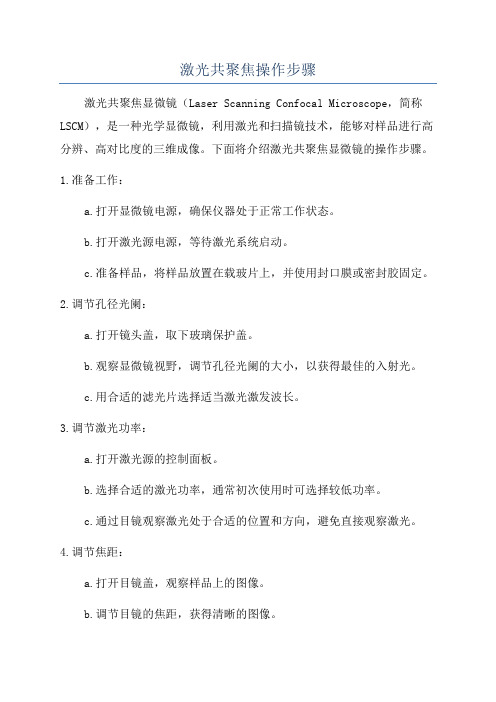
激光共聚焦操作步骤激光共聚焦显微镜(Laser Scanning Confocal Microscope,简称LSCM),是一种光学显微镜,利用激光和扫描镜技术,能够对样品进行高分辨、高对比度的三维成像。
下面将介绍激光共聚焦显微镜的操作步骤。
1.准备工作:a.打开显微镜电源,确保仪器处于正常工作状态。
b.打开激光源电源,等待激光系统启动。
c.准备样品,将样品放置在载玻片上,并使用封口膜或密封胶固定。
2.调节孔径光阑:a.打开镜头盖,取下玻璃保护盖。
b.观察显微镜视野,调节孔径光阑的大小,以获得最佳的入射光。
c.用合适的滤光片选择适当激光激发波长。
3.调节激光功率:a.打开激光源的控制面板。
b.选择合适的激光功率,通常初次使用时可选择较低功率。
c.通过目镜观察激光处于合适的位置和方向,避免直接观察激光。
4.调节焦距:a.打开目镜盖,观察样品上的图像。
b.调节目镜的焦距,获得清晰的图像。
c.使用恰当的倍率进行观察,确保所需的细节可见。
5.调节光路:a.打开激光共聚焦显微镜软件,进行光路调节。
b.调节反射镜和聚焦镜,确保激光能够准确地聚焦在样品上。
c.通过调节扫描镜,使激光能够扫描整个样品。
6.设置扫描参数:a.在软件中选择扫描参数,如扫描速度、像素大小等。
b.减至最小的扫描区域,以便首先观察最感兴趣的区域。
c.如有需要,可以进行连续扫描或者多通道扫描的设置。
7.开始扫描:a.点击软件界面上的“开始”按钮,开始扫描。
b.观察扫描时光点在样品上的移动情况,确保图像的获取和处理是正确的。
c.根据需要调整扫描参数,以获得更好的图像质量。
8.界定感兴趣区域(ROI):a.选择感兴趣的图像区域,用鼠标进行界定。
b.设置参数,如增益、对比度、亮度等,以便获得更好的视觉效果。
c.按下截图按钮,将感兴趣的图像保存下来。
9.分析和处理图像:a.关闭扫描功能,进入图像处理模式。
b.使用软件提供的功能分析和处理图像,如三维重建、图像拼接等。
Zeiss激光扫描共聚焦显微镜LSM700操作说明-cai讲解
ÓÉ Foxit PDF Editor ±à¼-°æȨËùÓÐ (c by Foxit Software Company, 2004 - 2007½öÓÃÓÚÆÀ¹À¡£德国Zeiss 激光扫描共聚焦显微镜快速操作手册制作:制作:Zeiss 光学仪器(光学仪器(上海)上海)国际贸易有限公司2011年6月目录:目录:系统组成及光路示意图实物照片说明实物照片说明2.1 开机顺序2.2 软件的快速软件的快速使用快速使用说明使用说明2.3 显微镜的显微镜的触摸屏控制2.4 关机顺序激光扫描共聚焦显微镜系统主要由:激光扫描共聚焦显微镜系统主要由:电动荧光显微镜、电动荧光显微镜、扫描检测单元、扫描检测单元、激光器、激光器、电脑工作站及各相关附件组成。
电脑工作站及各相关附件组成。
系统组成及光路系统组成及光路示意图组成及光路示意图:示意图:电动荧光显微镜扫描检测单元激光器电脑工作站 ½öÓÃÓÚÆÀ¹À¡£°æȨËùÓÐ (c by Foxit Software Company, 2004 - 2007ÓÉ Foxit PDF Editor ±à¼-实物照片说明:实物照片说明:电动荧光显微镜扫描检测单元CO 2培养系统控制器激光器电脑工作站ÓÉ Foxit PDF Editor ±à¼-°æȨËùÓÐ (c by Foxit Software Company, 2004 - 2007½öÓÃÓÚÆÀ¹À¡£2.1 开机顺序(打开稳压电源( 1)打开稳压电源(或拖线板的电源)(2)打开 [扫描载物台开关 ][ 电动显微镜开关 ]打开 [ 荧光灯开关(注:具有荧光光强调节旋钮具有荧光光强调节旋钮)旋钮)(3)打开 [ 电脑开关 ],进入操作系统注:键盘上也具有 ](4)打开激光器电源开关,将激光器上的钥匙转到水平位置ÓÉ Foxit PDF Editor ±à¼-°æȨËùÓÐ (c by Foxit Software Company, 2004 - 2007½öÓÃÓÚÆÀ¹À¡£2.2 软件的快速使用说明(1)电脑开机进入操作系统界面后,双击桌面共聚焦软件ZEN 图标(2)进入ZEN 界面,弹出对话框:“Start System”——初始化整个系统,用于激光扫描取图、——分析等。
Leica激光扫描共聚焦显微镜快速操作手册
2
7
1 6
3 4
5
1 研究级显微镜 2 扫描头
8
10
9
11
3 防震台 4 EL6000荧光激发光源 5 显微镜控制器
6 遥控手轮
12 13
7 显示器 8 控制面板 9 键盘
10 电脑鼠标
14
11 电脑桌
12 CSU 13 电源控制 14 电脑主机
Leica TCS SP8正置,配备紧凑型光源组件(CSU)
物镜选择按钮 预览按钮 Live 拍摄按钮 叠加图像显示按钮,在使用两个或以上数量通道拍摄多色图像时,用于显示 所有通道叠加后的图像
7
2.3 在显微镜下观察样品
2.3.1 选择物镜:可通过显微镜主机右侧的物镜转换按钮,或软件中的“Objectives” 键进行选择。(如下图)(注意:有时,显微镜主机上的物镜转换按钮不能在干镜 和油镜或水镜之间切换,软件中都可以切换)
2
Leica TCS SP8基本系统组成
1 2
3 4
7 6
5
Leica TCS SP8倒置,配备灵活型光源组件(FSU)
8
9
10 11
13 12
14
1 研究级显微镜 2 扫描头 3 防震台 4 EL6000荧光激发光源 5 显微镜控制器 6 遥控手轮 7 显示器 8 控制面板 9 键盘 10 电脑鼠标 11 电脑桌 12 FSU 12.1 开机顺序 (硬件标号请参考前面的系统组成图)
(1)因为 FSU 和 CSU 硬件的电源控制 )不同,请分别按照如下步骤开机:
FSU 系统
CSU 系统
依次打开“PC Microscope”、“Scanner Power”、 先按电脑主机上的电源按钮启动电脑,再打
激光扫描共聚焦显微镜ZEISS780操作规程
激光扫描共聚焦显微镜ZEISS 780操作规程本设备属于精密设备,操作人员必须提前熟悉其适用范围、结构、性能及其具体操作方法,未经操作培训者不能进行上机操作。
通过操作培训的人员必须严格按照仪器管理老师的培训要求及设备使用说明书指定的操作进行工作。
1.开机提前进行镜检,确保样本无误;查看空调温度、抽湿机湿度和不间断电源工作情况。
1.1开三相稳压电源。
注意:先开稳压电源后面的黑色扳手开关①,再按下稳压电源前面的绿色按钮②,如果出现报警声,请马上关闭稳压电源,并报告管理人员。
1.2两分钟以后依次打开电源控制板上的三个开关。
先打开主开关MAIN SWITCH③,再依次打开SYSTEMS/PC④和COMPONENTS⑤开关。
注意:各个开关不要同时按下,开机时仪器会进行自检,每按下一个开关,请等待相应的部件自检完毕后再开下一个开关。
1.3打开电脑开关⑨,点击“LSM User”图标,进入桌面;当看到桌面右下角显示“注意安全”图标时,方可点击桌面中央的ZE N软件图标;然后点击“Start System”按钮开启软件。
注意:当桌面右下角始终不显示“注意安全”图标时,不可启动软件。
这时把电脑主机左边那台仪器的盖子掀开,按一下“Reset”按钮,等待电脑桌面右下角出现“注意安全”图标。
1.4打开氩离子激光器(若不使用458nm或488nm或514nm激光线则不需要打开)。
先打开氩离子激光器正面的开关ON⑥,再顺时针旋转钥匙⑦至“—”的方向,等待绿色指示灯亮起方可开启光路(大约5-10min)。
注意:Ar+激光器在启动后,需要1h左右的预热时间才能进入稳定状态。
若闲置时间1h以上,可将激光器扳钮由“laser run”位置扳至“idle power”处⑧,保护激光器,延长使用寿命。
2.找目标2.1在明场下用Transmitted light找目标,点击①、②、③、④注意:如果实验只使用空气镜,放置样品后,建议先选择低倍物镜找细胞,再换用高倍物镜微调即可。
激光共聚焦扫描显微镜操作规程
激光共聚焦扫描显微镜操作规程一.开机程序1.开启总电源,确认所有仪器电源状态正常工作2.开启电脑,双击桌面上的LSM510图标,开启显微镜。
3.在初始平面上点击Start Expert Mode 键开启专家拍摄模式。
4.在主菜单中点击File New键,建立新的数据库。
二.软件拍摄1.在主菜单上点击Acquire Laser键,开启需要使用的激光2.在主菜单上点击VIS键,开启显微镜观察模式3.把需要观察的玻片放到载物台上选择需要观察的平面4.在主菜单上点击LSM键,开启进入显微镜激光扫描模式5.在主菜单上点击Config键,选择所需要扫描的模式及参数6.在主菜单上点击Scan Find键,进行图像参数自动校正7.在Scan子菜单下点击Fast X键,进行层面选择8.在连续扫描中调节放大器增益、补偿;激光强度等图像参数来优化图像9.点击图像子菜单上的Save键存储优化好的图像三.关机程序1.完成所有操作后,关掉激光开关,冷却5分钟后,点击主菜单上Exit键,退出所有程序2.关闭电脑3.关闭电源ZEISS 510 MET A二维扫描程序1.在Acquire → config →确定扫描所需的波长,(如果已作过相同方法的扫描,可直接调出一张相同条件的图像,用图像窗中的Reuse确定有关的扫描条件)2.在Acquire → micro →在低倍镜(透射光或荧光)下找到要观察的图像3.在Scan control → mode → find →在显示器上找到图像,选定扫描需用的分辨率4.调节物镜到适当的放大倍数5.Scan control → mode →New,打开一新图像窗6.在Scan control → mode → cont →用zoom将图像大小调至最佳,用Pinhole(一般选1)、Detector Gain(650左右,不宜时间超过800,也不宜低于500)、Amplifier offset(不宜过低),以及选择作算术平均值次数、调节激光强度(488nm不超过25%)等调节图像质量至最佳。
